win11的宽带连接怎么放在桌面上显示 Windows11电脑怎样在桌面显示网络图标
更新时间:2024-04-20 11:06:37作者:xiaoliu
Win11系统的桌面设计更加简洁和现代化,但有些用户可能会发现在桌面上找不到网络连接图标,将宽带连接放置在桌面上显示并不困难,只需简单的操作即可轻松实现。接下来我们将介绍Windows11电脑如何在桌面上显示网络图标,方便用户随时查看网络连接状态。让我们一起来看看具体的操作步骤吧!
方法如下:
1.我们进入系统后,打开开始菜单然后点击设置按钮;
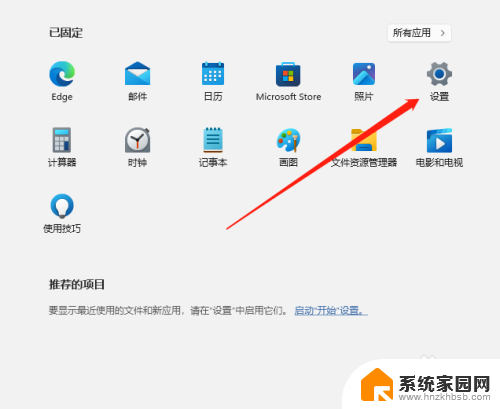
2.进入设置页面后,在左侧找到个性化点击进入;
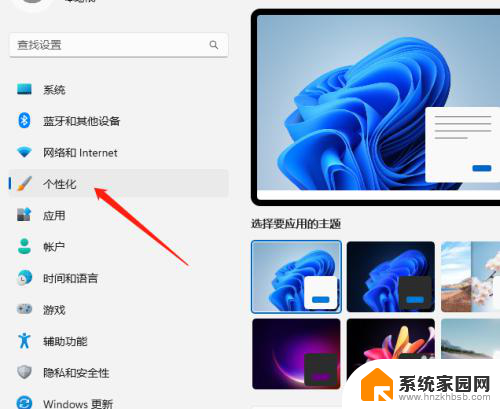
3.在个性化页面往下拉然后找到主题点击进入;
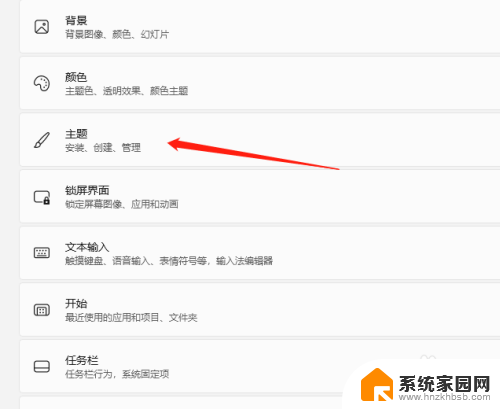
4.进入主题页面后,同样在右侧往下拉看到桌面图标设置;
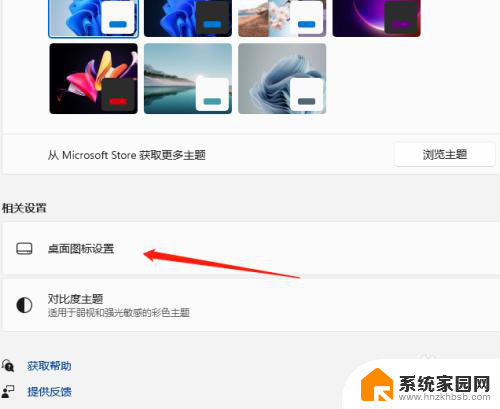
5.会出现一个框,我们将网络打勾。这里其他的图标要显示的话打勾后确定即;
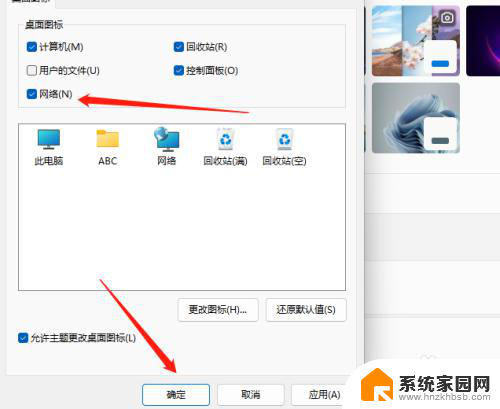
6.最后返回桌面就可以看到网络图标了。

以上是关于如何将Win11的宽带连接显示在桌面上的全部内容,如果遇到这种情况,您可以按照以上操作进行解决,非常简单快速,一步到位。
win11的宽带连接怎么放在桌面上显示 Windows11电脑怎样在桌面显示网络图标相关教程
- win11网络连接图标显示 Windows11电脑怎么在桌面显示网络连接图标
- win11显示网络图标 Windows 11电脑如何在桌面上显示网络图标
- 怎样将软件图标显示在桌面上 win11桌面如何添加app图标
- windows11怎样把我的电脑放在桌面 Windows11怎么将应用程序放在桌面上
- win11在桌面显示 我的电脑 win11系统如何在桌面上显示我的电脑图标
- 电脑下载的app怎么弄到桌面 Windows11如何在桌面上放置软件图标
- win11如何把桌面的图标显示出来 win11桌面图标显示设置教程
- win11桌面此电脑如何显示出来 win11如何在桌面上显示此电脑图标
- 如何将软件图标放到桌面 win11怎么在桌面上显示应用程序图标
- win11桌面图标铺满屏幕 win11桌面图标显示更大的步骤
- win11自带桌面背景图片在哪里 个性化电脑壁纸设计灵感
- 虚拟触摸板win11 Windows11虚拟触摸板打开方法
- win11系统默认声音 Win11如何设置默认音量大小
- win11怎么调开机启动项 Win11开机启动项配置
- win11如何关闭设置桌面 Windows11设置主页如何关闭
- win11无法取消pin密码 win11怎么取消登录pin密码
win11系统教程推荐
- 1 win11屏保密码怎样设置 Win11屏保密码设置步骤
- 2 win11磁盘格式化失败 硬盘无法格式化怎么修复
- 3 win11多了个账户 Win11开机显示两个用户怎么办
- 4 电脑有时不休眠win11 win11设置不休眠怎么操作
- 5 win11内建桌面便签 超级便签文本添加
- 6 win11红警黑屏只能看见鼠标 win11玩红色警戒黑屏故障解决步骤
- 7 win11怎么运行安卓应用 Win11安卓应用运行教程
- 8 win11更新打印机驱动程序 Win11打印机驱动更新步骤
- 9 win11l图片打不开 Win11 24H2升级后无法打开图片怎么办
- 10 win11共享完 其他电脑无法访问 Win11 24H2共享文档NAS无法进入解决方法